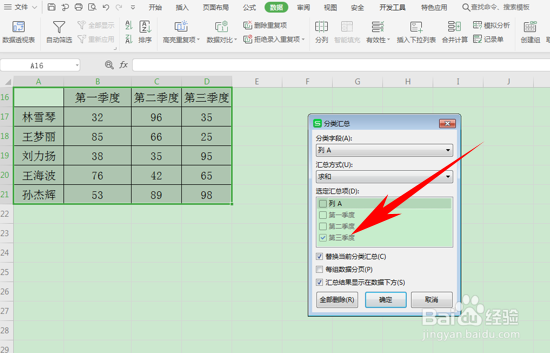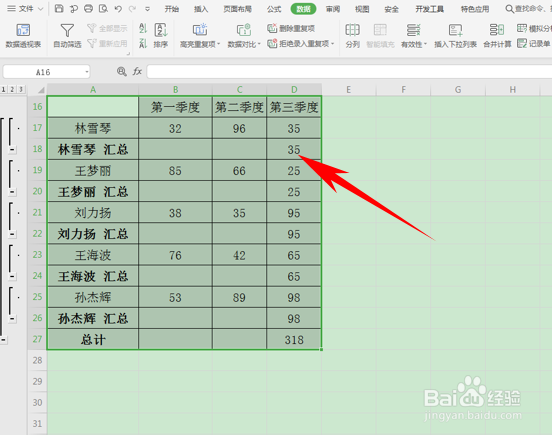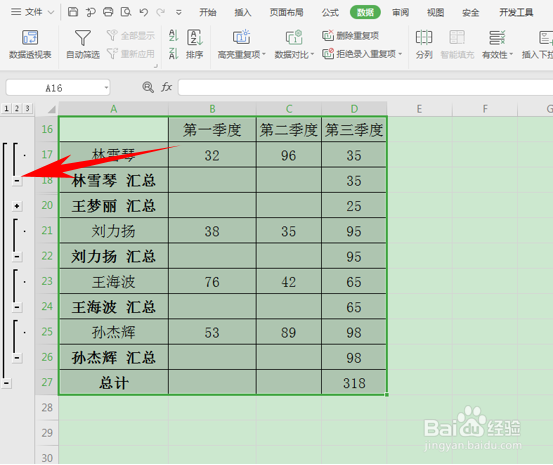Excel如何在表格中的数据瞬间分类汇总
1、首先,如下图例子,我们需要汇总出销售人员第三季度的总销售额,先选中表格数据,单击工具栏选项中的【数据】,选择数据下的【自动筛选】:
2、选中后,弹出【分类汇总】的对话框,在选定汇总项当中选择第三季度,然后单击确定:
3、然后,我们看到表格就汇总出各个销售人员第三季度的总销售额了,如下图所示:
4、单击表格左边的分类框,根据单击加号或者减号,可以调节表格:
5、也可以单击最下方总计左边的“-”号,表格可以只显示总计数据:
声明:本网站引用、摘录或转载内容仅供网站访问者交流或参考,不代表本站立场,如存在版权或非法内容,请联系站长删除,联系邮箱:site.kefu@qq.com。
阅读量:21
阅读量:40
阅读量:43
阅读量:93
阅读量:44